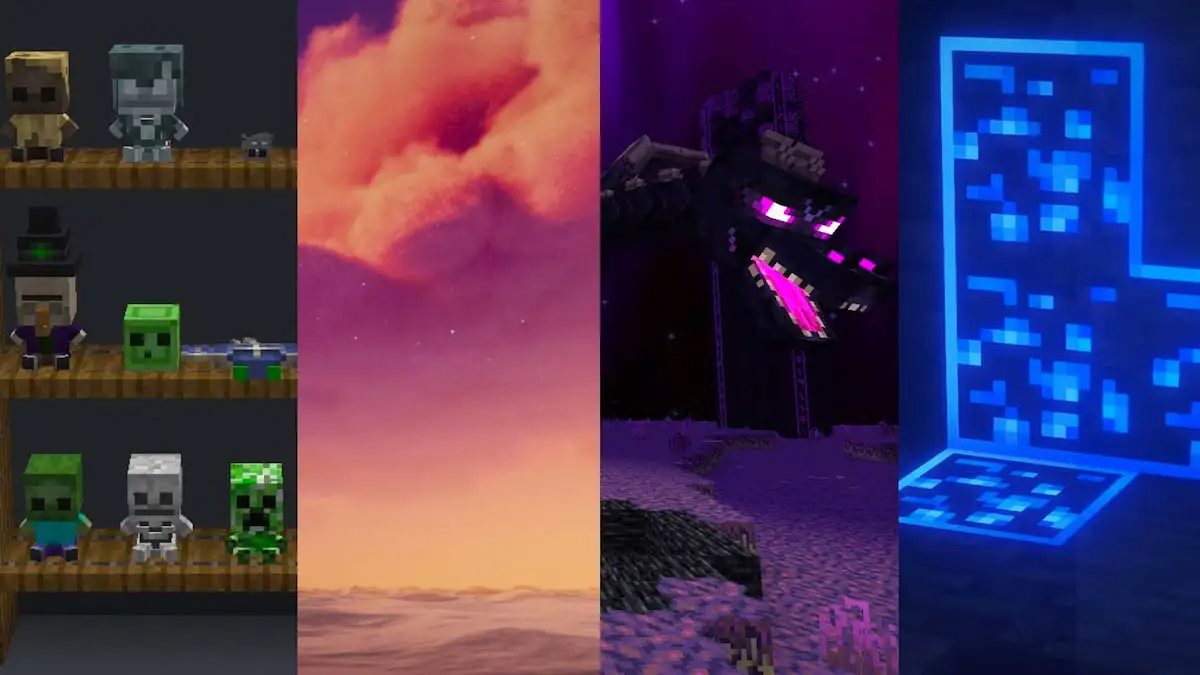戰神諸神黃昏終於在PC上推出了。雖然這確實帶來了平台功能的好處,但它也使遊戲面臨隨之而來的所有潛在漏洞。遊戲就是這樣一個問題使用整合 GPU 而不是專用 GPU。
PC版的戰神(2018)續集讓您可以使用大量新功能,例如超寬螢幕 (21:9) 和超級超寬螢幕 (32:9) 支援、1440p 和 4k 解析度下的解鎖幀速率以及模組支援。但自發布以來,Steam 上的評價“褒貶不一”,這主要是因為遊戲要求PSN帳號。
然而,許多玩家現在報告說,遊戲在玩遊戲時並不使用專用或主顯示卡,而是使用處理器內建的整合式 GPU。這是如何解決這個問題。
God of War Ragnarok PC:當遊戲不使用您的專用 GPU 時該怎麼辦?

確保您的專用 GPU 已啟用
首先也是最重要的,確保您的專用 GPU 已啟用。如果不是,則需要它的遊戲和應用程式將別無選擇,只能使用 CPU 的整合式顯示卡。這是如何啟用您的專用 GPU戰神諸神黃昏:
- 導航至 PC 上的「設定」視窗。
- 點選左側欄中的“顯示”。
- 向下捲動到“顯示”視窗的底部,然後選擇“圖形設定”。
- 在“圖形效能首選項”下,您將看到“選擇一個應用程式來設定首選項”。點擊下拉式選單並確保其設定為“桌面應用程式”。
- 按一下“瀏覽”。
- 搜尋戰神諸神黃昏。
- 將遊戲的可執行 (.exe) 檔案新增至清單。
- 按一下“選項”。
- 選擇“高效能”,並確保您的專用或主 GPU 列在此選項下方。
- 點擊“儲存”即可完成。
如果您使用的是 Windows 11,則需要尋找“遊戲”標籤而不是“顯示”選項卡,然後選擇“遊戲模式”,然後選擇“圖形”。然後,您將到達一個列出所有應用程式的頁面。如果戰神諸神黃昏不在其中,請新增它並按照與上述 Windows 10 設定相同的方式進行操作。
停用整合 GPU
您可以透過以下方式避免專用 GPU 和整合 GPU 之間的衝突禁用 IGPU。這可以釋放一些資源並強制您的電腦僅使用主顯示卡運行。有兩種方法可以做到這一點:
使用裝置管理員
- 導航至“裝置管理員”。
- 按一下“顯示適配器”。
- 右鍵單擊您的整合 GPU。
- 選擇“禁用設備”。
- 按一下“是”。
- 重新啟動你的電腦就可以了。
使用BIOS
- 透過重新啟動 PC 或筆記型電腦並按 BIOS 鍵來存取 BIOS 設定。這可以是“Delete”或“F2”,對於某些 HP 系統,可以是“Escape”。
- 轉到“進階”選項卡。
- 搜尋“內部”或“整合顯示卡”並停用該選項。
BIOS 的佈局和存取通常因製造商而異,但這些步驟應該與 IGPU 停用所需的步驟類似。
更新您的 GPU 驅動程式

顯示卡驅動程式更新通常是為了支援最新的遊戲而設計的,運行過時的驅動程式可能會導致像這樣的錯誤。因此,請記住檢查您的 GPU 是否有任何更新。如果您擁有 AMD 顯示卡,則可以使用 Radeon 軟體;如果您是 Nvidia 用戶,則 Geforce Experience 是您的朋友。
下載“VRAM 要求繞過”模組
背後的主要原因戰神諸神黃昏不使用專用 GPU 的一個原因是它的最低 VRAM 要求為 6 GB,或者準確地說,5888 MB。這會導致它忽略任何低於 6 GB VRAM 的 GPU,從而由整合 GPU 接管。
如果您的 GPU 符合或超過 VRAM 要求,上面列出的原因非常適合解決此問題。但如果您的 GPU 的 VRAM 少於 6 GB,您可以使用 mod 來繞過限制。該模組還將消除導致遊戲崩潰的「VRAM 不足」錯誤。
該模組被恰當地命名為“VRAM Requirement Bypass”,您可以在流行的模組網站 nexusmods 上找到它。
免責聲明:雖然 Nexusmods 被世界各地的 PC 玩家使用,但它仍然是一個第三方網站。因此,從那裡下載的任何內容都會以犧牲您的硬體和隱私為代價。為了安全起見,請務必掃描任何下載的文件,右鍵單擊該文件並選擇“使用 Microsoft Defender 掃描”。如果您覺得有問題,請對系統進行全面掃描。
在享有 PlayStation 獨佔地位近兩年後,戰神諸神黃昏已正式發布 Windows 版本。這吸引了大量的玩家,包括在 PS4 或 PS5 上通關過這款遊戲的經驗豐富的老玩家,以及從未有機會玩過這款遊戲的 PC 粉絲。無論您是老玩家還是新玩家,如果您的遊戲副本未檢測到您的專用 GPU,請務必嘗試這些步驟。